在编辑WPS演示文稿时,我们常常需要打印幻灯片,然而白色背景可能导致内容辨识度低。如何为幻灯片添加边框线以提升清晰度?
1、 打开WPS演示PPT,点击“文件”。
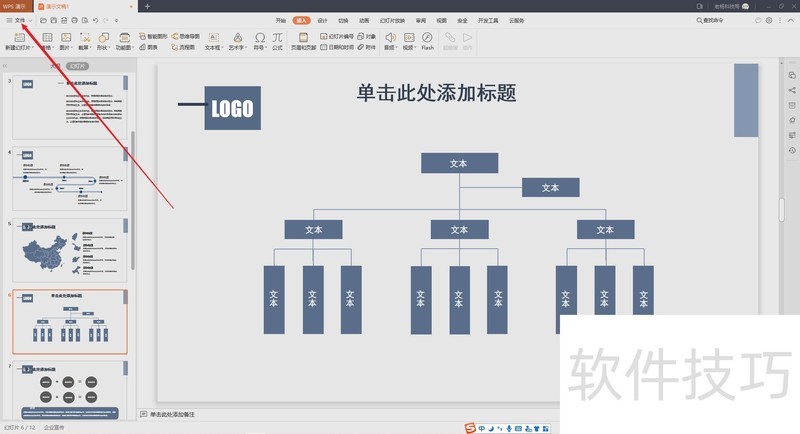
2、 在文件列表,选择“打印预览”。
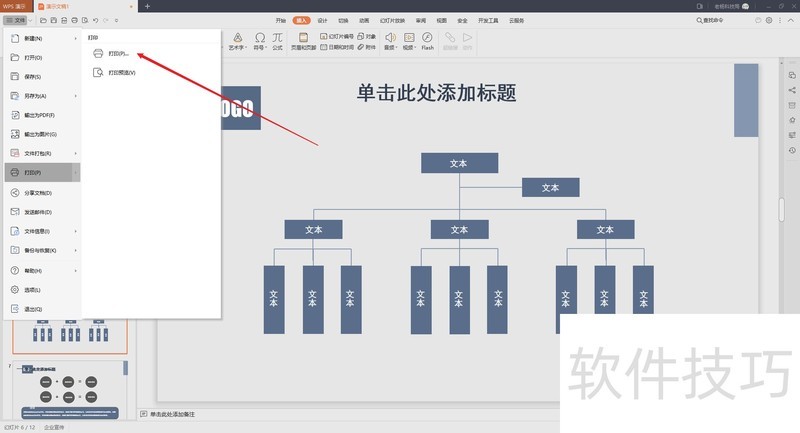
3、 此时在打印预览界面,可以看到PPT和纸张融为一体很难区分。
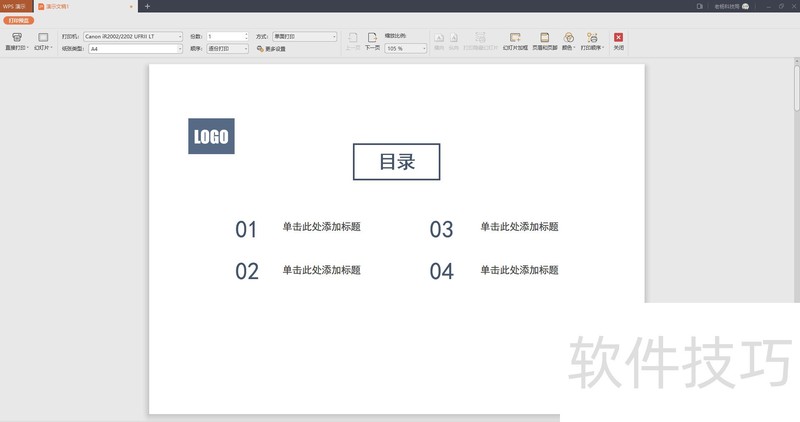
4、 在打印预览界面,点击“幻灯片加框”
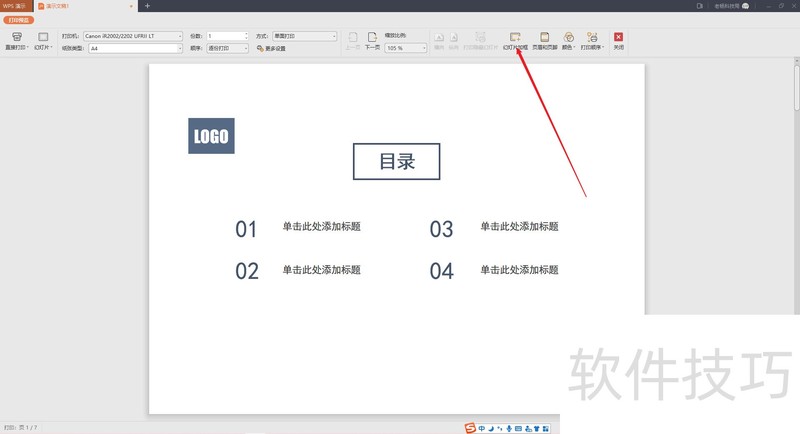
5、 此时发现打印预览中PPT内容已经有了边框线很好的区分了。
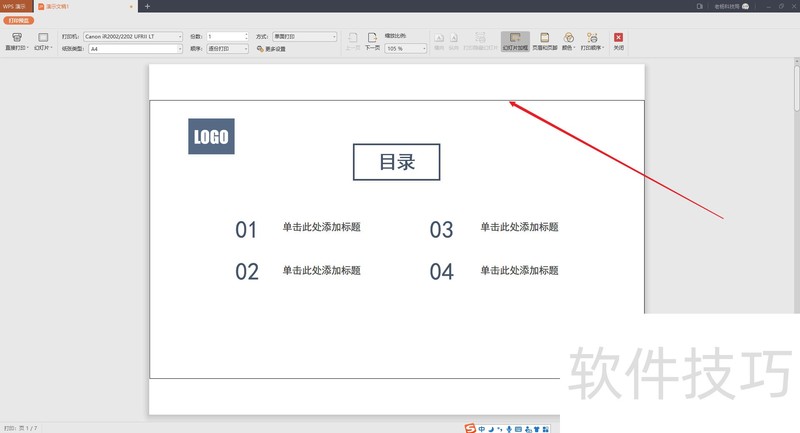
文章标题:WPS演示PPT打印时如何添加边框线?
文章链接://www.hpwebtech.com/jiqiao/204285.html
为给用户提供更多有价值信息,ZOL下载站整理发布,如果有侵权请联系删除,转载请保留出处。
- 上一问:WPS文字中如何插入禁止符形状
- 下一问:office2013电话激活具体步骤
相关软件推荐
其他类似技巧
- 2024-08-17 17:49:02WPS演示PPT打印时如何添加边框线?
- 2024-08-17 17:45:02WPS文字中如何插入禁止符形状
- 2024-08-17 17:44:01如何不使用公式对数值进行加法运算
- 2024-08-17 17:43:01Flash8如何使用wps中的图标
- 2024-08-17 17:39:02wps表格金额大小写转换
- 2024-08-17 17:38:01用WPS制作电子版身份证扫描件
- 2024-08-17 17:36:02WPS怎样查看登录设备管理
- 2024-08-17 17:35:02怎么用WPS求数组的绝对值
- 2024-08-17 17:31:02WPS表格怎么隐藏行和列
- 2024-08-17 17:26:02wps 2019文字怎么插入具体行列的表格?
金山WPS Office软件简介
WPS大大增强用户易用性,供用户根据特定的需求选择使用,并给第三方的插件开发提供便利。ZOL提供wps官方下载免费完整版。软件特性:办公, 由此开始新增首页, 方便您找到常用的办公软件和服务。需要到”WPS云文档”找文件? 不用打开资源管理器, 直接在 WPS 首页里打开就行。当然也少不了最近使用的各类文档和各种工作状... 详细介绍»









